この記事では、バックアップからGmailのメールを復元する一番簡単な方法を紹介します。また、Gmailバックアップイメージを作成する方法も学ぶことができます。ぜひご覧ください~(o゚v゚)ノ

Gmailのメールを回復するプロセスが時間がかかり、多くのユーザーはこれに悩んでいるかもしれません。より簡単かつ効率的な復元方法はありますか?心配しないでください。この記事では、Gmailのメールをバックアップから素早く復元できる方法をご紹介します。優れたバックアップ&復元ツールの助けを借りれば、手間をかけることなく目標を簡単に達成することができます。詳細については続けて読んでください!
最近では、ユーザーの間で重要なデータをGmailなどのインターネット上に保存する傾向が増えています。その結果、多くのユーザーはGmailのメールをバックアップする方法を求めています。特に、誤って削除してしまった場合にはさらに重要です。しかし、なぜ最初にGmailのメッセージをバックアップする必要があるのでしょうか?以下に2つの主な理由をご紹介します。
Gmailのメールのバックアップの重要性を知った後、この部分ではGmailバックアップイメージを作成する方法を紹介します。ここでは優れたバックアップソフトウェアAOMEI Backupper Professionalを心からお勧めします。このソフトは、Gmailのメールメッセージを簡単かつ安全にバックアップすることができます。また、以下のようなメリットがあります:
まず、AOMEI Backupper Professionalをダウンロードしてインストールしてください。サーバーユーザーの場合は、AOMEI Backupper Serverを試してみることができます。
1. OutlookでバックアップしたいGmailアカウントをプログラムに追加し、閉じます。その後、AOMEI Backupper Professionalを開き、「バックアップ」をクリックし、「Outlookバックアップ」を選択します。
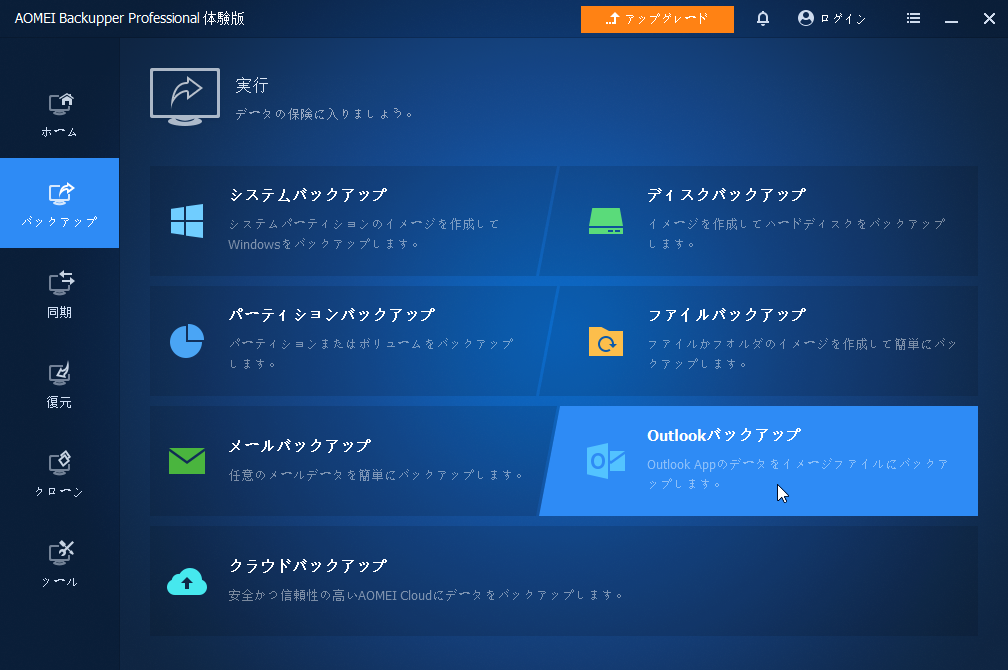
2. 「Outlookのデータを追加」をクリックし、バックアップしたいGmailのメールを選択します。選択した後、「はい」をクリックします。
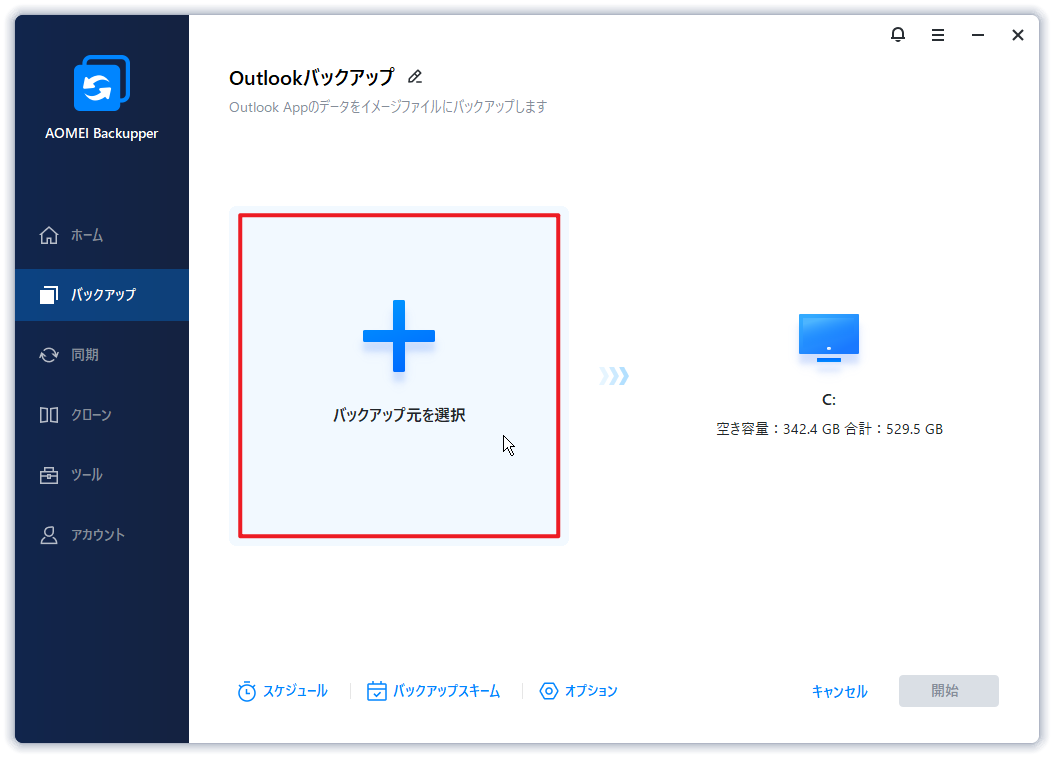
3. GmailメールをOutlookに保存する場所を選択します。ローカルパス、外付けハードドライブ、ネットワークまたはNASの場所を選択することができます。
4. (オプション)Gmailのメールが定期的にバックアップする機能を有効にし、スケジュールされたタスクを実行するためにコンピューターの起動を確認してください。
5. 最後に操作を確認し、問題がなければ「開始」をクリックしてバックアッププロセスを実行します。
元のメールファイルが紛失または破損した場合、バックアップからGmailのメールを復元する方法を知る必要があるかもしれません。幸いにも、AOMEI BackupperにはOutlookの復元機能があり、メールデータをバックアップした時点の状態に復元することができます。以下は、Gmailのメールをバックアップから復元する手順です。
1. ページの左側にある「復元」タブを選択し、「タスクを選択」をクリックします。
2. メールバックアップタスクを選択し、「次へ」をクリックします。その後、復元したいGmailメールを選択して「エクスポート」をクリックします。
3. そして、ポップアップしたウィンドウで復元先を選択します。選択が完了したら、「開始」をクリックしてバックアップからGmailアカウントを復元します。
Gmailをバックアップする重要性とバックアップからGmailメールを復元する方法を知った後、次は誤って削除した場合の復元方法を説明します。通常、Gmailメッセージを削除すると、それらは「ゴミ箱」フォルダに残り、そこで30日間保持されます。
それ以降は、アカウントから完全に削除され、復元することはできません。ただし、もしアイテムを誤って削除し、それが「削除済みアイテム」または「迷惑メール」フォルダにまだ残っている場合は、以下の手順に従ってGmailメッセージを復元することができます。
1. 左側のペインから、「削除済みアイテム」または「迷惑メール」フォルダを選択してください。
2. 「削除済みアイテム」フォルダ内から、復元したいメールメッセージを選択します。すべてのメッセージを復元したい場合は、「削除済みアイテム」の横にある円をチェックし、「元に戻す」をクリックします。
ヒント: ✪ 見えないメッセージに誤って操作を防ぐため、すべてのメッセー ジが表示されている場合のみ、すべてを選択することができます。 ✪ 個々のメッセージを選択するには、Ctrl+クリックを使用してください。2回のクリック間のすべてを選択するには、Shift+クリックを使用してください。
3. 「迷惑メール」フォルダから、復元したいメッセージを選択し、「迷惑メールではない」をクリックします。
この記事では、Gmailバックアップイメージを作成する方法とバックアップイメージからGmailのメールを復元する方法をを説明しました。より効率的に完成するために、プロフェッショナルなバックアップ&復元ソフトであるAOMEI Backupper Professionalを使用することができます。
AOMEI Backupper Professionalは、Gmailアカウントのメール、添付ファイル、カレンダー、タスク、連絡先をバックアップするのに役立ちます。また、複数のバックアップ方法とバックアップ先をサポートしています。例えば、このソフトウェアを使用してOutlookでIMAPメールをバックアップすることができます。今すぐこのソフトをダウンロードしてもっと高度な機能を体験しましょうか?